Samouczek: instalowanie usługi Azure FXT Edge Filer
W tym samouczku opisano sposób instalowania węzła sprzętowego dla hybrydowej pamięci podręcznej magazynu usługi Azure FXT Edge Filer. Aby utworzyć klaster usługi Azure FXT Edge Filer, musisz zainstalować co najmniej trzy węzły sprzętowe.
Procedura instalacji obejmuje rozpakowywanie i montowanie urządzenia w stojaku oraz dołączanie ramienia zarządzania kablami (CMA) i przedniej ramki. W osobnym samouczku wyjaśniono dołączanie kabli sieciowych i podłączanie zasilania.
Zainstalowanie węzła usługi Azure FXT Edge Filer trwa około godziny.
Ten samouczek obejmuje następujące kroki konfiguracji:
- Rozpakowywanie urządzenia
- Instalowanie urządzenia w stojaku
- Instalowanie przedniego ramki (opcjonalnie)
Wymagania wstępne instalacji
Przed rozpoczęciem upewnij się, że centrum danych i stojak, których będziesz używać, ma następujące funkcje:
Dostępne gniazdo 1U na stojaku, w którym zamierzasz zainstalować urządzenie.
Zasilacz prądu ac i systemy chłodzenia, które spełniają potrzeby usługi Azure FXT Edge Filer. (Przeczytaj specyfikacje zasilania i temperatury , aby uzyskać pomoc w planowaniu i określaniu rozmiaru instalacji).
Uwaga
Aby w pełni wykorzystać dwie nadmiarowe jednostki zasilania (PSU), użyj jednostek dystrybucji zasilania w dwóch różnych obwodach gałęzi podczas dołączania zasilania ac. Aby uzyskać szczegółowe informacje , przeczytaj Artykuł Connect power cables (Podłącz kable zasilające ).
Rozpakowywanie węzła sprzętowego
Każdy węzeł filer usługi Azure FXT Edge jest dostarczany w jednym polu. Wykonaj następujące kroki, aby rozpakować urządzenie.
Umieść pudełko na płaskiej, poziomej powierzchni.
Sprawdź, czy na pudełku i na piance opakowaniowej znajdują się naderwania, zarysowania, przecięcia, uszkodzenia od wody lub inne widoczne uszkodzenia. Jeśli pudełko lub opakowanie jest poważnie uszkodzone, nie należy go otwierać. Skontaktuj się z pomocą techniczną firmy Microsoft, która pomoże Ci ustalić, czy urządzenie znajduje się w dobrym stanie umożliwiającym prawidłowe działanie.
Rozpakuj zawartość pudełka. Upewnij się, że zawiera on następujące elementy:
- Jedno urządzenie FXT z jedną obudową
- dwa przewody zasilania,
- Jeden przedni bezel i klawisz
- Zestaw z jednym zestawem kolejowym
- Jedno ramię zarządzania kablami (CMA)
- Broszura instrukcji instalacji cmA
- Podręcznik instalacji stojaka
- Broszura dotycząca bezpieczeństwa, środowiska i informacji regulacyjnych
Jeśli nie otrzymasz wszystkich elementów wymienionych, skontaktuj się z dostawcą urządzenia, aby uzyskać pomoc techniczną.
Upewnij się, że urządzenie ma wystarczająco dużo czasu, aby osiągnąć taką samą temperaturę jak w pomieszczeniu przed zainstalowaniem go lub zasilaniem. Jeśli zauważysz kondensację w dowolnej części urządzenia, poczekaj co najmniej 24 godziny przed zainstalowaniem.
Następnym krokiem jest zamontowanie urządzenia na stojaku.
Montowanie urządzenia na stojaku
Urządzenie Azure FXT Edge Filer musi być zainstalowane w standardowym stojaku 19-calowym.
Hybrydowa pamięć podręczna magazynu usługi Azure FXT Edge Filer składa się z co najmniej trzech urządzeń usługi Azure FXT Edge Filer. Powtórz kroki instalacji stojaka dla każdego urządzenia, które jest częścią systemu.
Wymagania wstępne dotyczące instalacji stojaka
Przed rozpoczęciem zapoznaj się z instrukcjami dotyczącymi bezpieczeństwa w broszurze Bezpieczeństwo, Środowisko i Informacje o przepisach, które zostały dostarczone z urządzeniem.
Uwaga
Zawsze używaj dwóch osób podczas podnoszenia węzła, w tym podczas instalowania go w stojaku lub usuwania go z stojaka.
Zidentyfikuj typ instalacji kolejowej używanej z stojakiem sprzętowym.
W przypadku stojaków z prostokątami lub okrągłymi otworami postępuj zgodnie z instrukcjami dotyczącymi szyny bez narzędzi.
W przypadku stojaków gwintowanych otworów postępuj zgodnie z instrukcjami dotyczącymi szyny narzędziowej.
W przypadku konfiguracji montażu szyny narzędziowej należy dostarczyć osiem śrub, typ 10-32, 12-24, M5 lub M6. Średnica głowicy śrub musi być mniejsza niż 10 mm (0,4").
Identyfikowanie zawartości zestawu kolejowego
Znajdź składniki do instalowania zestawu zestawu rail kit:
- Dwa zestawy szyn przesuwnych A7 Dell ReadyRails II (1)
- Dwa paski zaczepienia i pętli (2)

Montaż kolejowy — szyny bez narzędzi (otwory kwadratowe lub okrągłe stojaki do otworów)
W przypadku stojaków z otworami kwadratowymi lub okrągłymi wykonaj tę procedurę, aby złożyć i zainstalować szyny.
Umieść lewe i prawe elementy końcowe z etykietą FRONT do wewnątrz. Umieść każdy element końcowy, tak aby siedzi w otworach po przedniej stronie kołnierzy stojaka pionowego. (1)
Wyrównaj każdy element końcowy do dołu i górne otwory stojaka w przestrzeni, którą chcesz zainstalować. (2)
Zaangażuj tył szyny, aż w pełni siedzi na kołnierzu stojaka pionowego i zatrzaśnięć klika się w miejsce. Powtórz te kroki, aby umieścić i umieścić element frontonu na kołnierzu stojaka pionowego. (3)
Porada
Aby usunąć szyny, ściągnąć przycisk zwalniania zatrzasku na środku części końcowej (4) i odsunąć każdą szynę.

Montaż szyny — szyny narzędziowe (stojaki do otworów wątkowych)
W przypadku stojaków z otworami wątkowymi wykonaj tę procedurę, aby złożyć i zainstalować szyny.
- Usuń szpilki z przednich i tylnych nawiasów montażowych z płaską śrubokrętą. (1)
- Ściąganie i obracanie zatrzasków szyny, aby usunąć je z nawiasów montażowych. (2)
- Dołącz lewe i prawe szyny montażowe do przednich kołnierzy stojaka pionowego przy użyciu dwóch par śrub. (3)
- Przesuń lewe i prawe tylne nawiasy do przodu na tylnych kołnierzach stojaka pionowego i przymocować je za pomocą dwóch par śrub. (4)
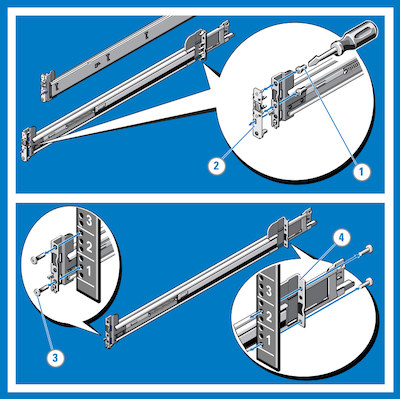
Instalowanie systemu w stojaku
Wykonaj następujące kroki, aby zainstalować urządzenie Azure FXT Edge Filer w stojaku.
- Wyciągnij wewnętrzne szyny slajdów z stojaka, aż zablokują się na miejscu. (1)
- Zlokalizuj rezerwowanie tylnej szyny po każdej stronie urządzenia i obniżaj je do tylnych gniazd J na zestawach slajdów. (2)
- Obróć urządzenie w dół, aż wszystkie standoffs szyny zostaną siedzące w gniazdach J. (3)
- Wypchnij urządzenie do wewnątrz, dopóki dźwignie blokady nie klikną się w miejscu.
- Naciśnij przyciski blokady zwalniania slajdów na obu szynach (4) i przesuń urządzenie do stojaka.
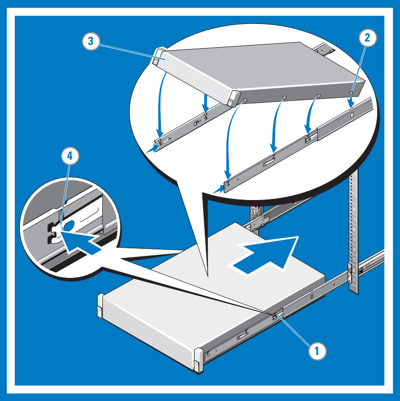
Usuwanie systemu z stojaka
Aby usunąć urządzenie z stojaka, wykonaj tę procedurę.
- Znajdź dźwignie blokady po bokach szyn wewnętrznych (1).
- Odblokuj każdą dźwignię, obracając ją do pozycji wydania (2).
- Uchwycić boki systemu mocno i wyciągnąć go do przodu, aż standoffs kolei znajdują się przed gniazda J. Podnieś system w górę i z dala od stojaka i umieść go na powierzchni poziomej (3).

Angażowanie zatrzaskania szlema
- Z przodu znajdź zatrzasek szlema (1) po obu stronach systemu.
- Zatrzaski są automatycznie włączane, gdy system jest wypychany do stojaka.
Aby zwolnić zatrzaski podczas usuwania systemu, pociągnij je (2).
Opcjonalne śruby montażowe są dostarczane w celu zabezpieczenia systemu do stojaka do wysyłki lub w innych niestabilnych środowiskach. Znajdź śrubę pod każdym zatrzaskiem i zakręć je za pomocą śrubokrętu #2 Phillips (3).
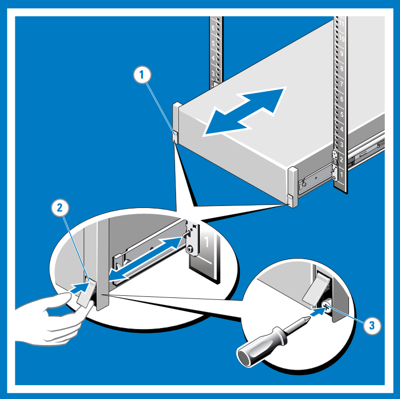
Instalowanie ramienia zarządzania kablami
Opcjonalna arma zarządzania kablami (CMA) jest dostarczana z fxT Edge Filer. Drukowane instrukcje dotyczące instalowania są dostępne w pakiecie.
Rozpakuj i zidentyfikuj składniki zestawu do zarządzania kablami:
- Taca CMA (1)
- CMA (2)
- Zawijanie przewodów poligolowych (3)
- Nawiasy dołączania CMA (4)
- Kabel wskaźnika stanu (5)
Porada
Aby zabezpieczyć cmA do wysyłki w stojaku, zapętl tie zawija się wokół zarówno koszy, jak i tacy i cinch je mocno. Zabezpieczanie cmA w ten sposób spowoduje również zabezpieczenie systemu w niestabilnych środowiskach.
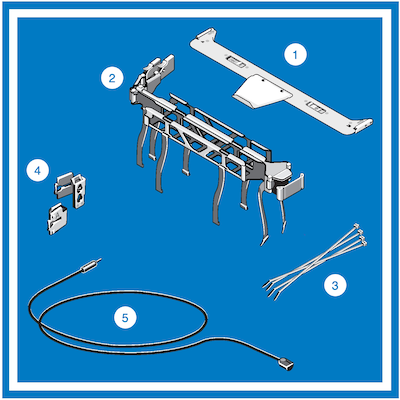
Zainstaluj zasobnik CMA.
Zasobnik CMA zapewnia obsługę i działa jako element do przechowywania dla cmA.
- Wyrównaj i zaangażuj każdą stronę zasobnika z nawiasami odbiorczymi na wewnętrznej krawędzi szyny.
- Wypchnij tacę do przodu, aż kliknie się w miejsce. (1)
- Aby usunąć tacę, wycisnąć przyciski odciśnięcia w kierunku środka i wyciągnąć tacę z nawiasów odbiorczych (2).
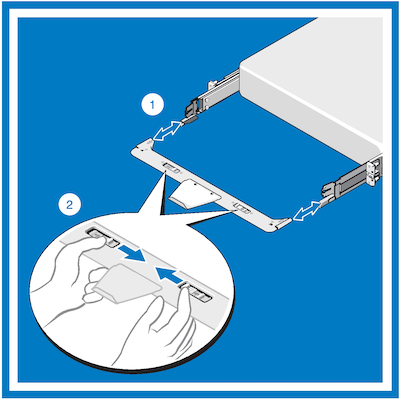
Zainstaluj nawiasy dołączania CMA.
Uwaga
- Możesz dołączyć cmA do prawej lub lewej szyny montażowej, w zależności od tego, jak zamierzasz kierować kable z systemu.
- Dla wygody zamontowanie cmA po stronie przeciwnej zasilaczy (po stronie A). Jeśli jest zainstalowany po stronie B, cmA musi zostać odłączony w celu usunięcia zewnętrznego zasilania.
- Zawsze usuwaj tacę przed usunięciem zasilaczy.
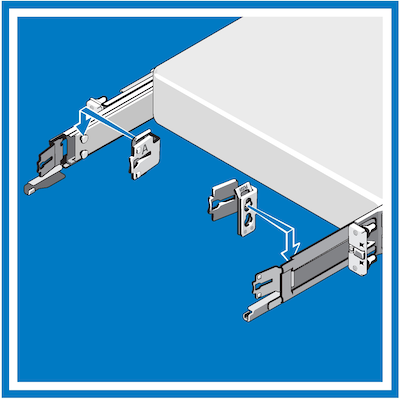
- Wybierz odpowiedni nawias załącznika CMA dla strony, po której chcesz zainstalować cmA (po stronie B lub po stronie A).
- Zainstaluj nawias dołączania CMA z odpowiednią stroną A lub bocznym oznaczeniem B z tyłu szyny slajdów.
- Wyrównaj otwory na nawiasie z szpilkami na szynie slajdów. Wypchnij nawias w dół, aż zablokuje się na miejscu.
Zainstaluj narzędzie CMA.
- Z tyłu systemu dopasuj zatrzaśnięcie na przednim końcu cmA na najbardziej wewnętrznym nawiasie zestawu slajdów, aż zatrzasnąć się (1).
- Dopasuj pozostałe zatrzaśnięcie na końcu zewnętrznego nawiasu, aż zatrzaśnięć (2).
- Aby usunąć cmA, odłączyć oba zatrzaśnięcia, naciskając przyciski zwalniania CMA w górnej części wewnętrznej i zewnętrznej obudowy zatrzaśnięć (3).
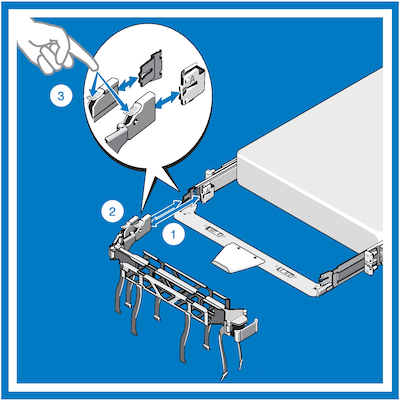
CmA można obracać z dala od systemu w celu uzyskania dostępu i usługi. Na zawiasowym końcu podnieś CMA z dala od zasobnika, aby go rozepracować (1). Po nieselekcji z zasobnika huśtawka CMA z dala od systemu (2).

Instalowanie przedniego ramki (opcjonalnie)
W tej sekcji wyjaśniono, jak zainstalować i usunąć przedni ramkę (faceplate) dla sprzętu usługi Azure FXT Edge Filer.
Aby zainstalować przedni ramkę:
- Znajdź i usuń klucz ramki, który jest podany w pakiecie bezel.
- Wyrównaj ramkę z przodu obudowy i włóż szpilki po prawej stronie bezelu do otworów na prawym stojaku bocznym węzła zamontować kołnierz.
- Dopasuj lewy koniec ramki do obudowy. Naciśnij ramkę do momentu kliknięcia przycisku po lewej stronie.
- Zablokuj ramkę przy użyciu klawisza .
Aby usunąć przedni ramkę:
Odblokuj bezel przy użyciu klawisza bezel.
Naciśnij przycisk zwalniania po lewej stronie i przeciągnij lewy koniec ramki z dala od obudowy.
Usuń prawy koniec i usuń ramkę.

Następne kroki
Po rozpakowaniu i rozpakowaniu urządzenia kontynuuj konfigurację, dołączając kable sieciowe i łącząc zasilanie ac z usługą Azure FXT Edge Filer.